Was macht die Komponente?
Dient zur Auswahl genau einer Option aus mehreren.
Wann soll die Komponente eingesetzt werden?
Bei zwei und mehr Auswahlmöglichkeiten, bei der sich die Optionen gegenseitig ausschliessen.
Regeln
- Ein Radiobutton ist nur innerhalb eines Formulars erlaubt.
- Es müssen mindestens zwei Optionen zur Auswahl stehen.
- Eine Vorauswahl ist Pflicht.
- Radiobuttons können vertikal oder horizontal angeordnet werden. Die vertikale Anordnung wird bevorzugt, dadurch kann der Benutzer die Auswahlmöglichkeiten schneller erfassen.
- Bei mobilen Ansichten ist eine horizontale Anordnung nicht erlaubt.
- Der Text kann mehrzeilig sein.
- Nebst dem eigentlichen Radiobutton dient auch der gesamte Text als Click-Target.
- Oberhalb einer Radiobutton-Gruppe kann ein Titel eingesetzt werden.
- Für detaillierte Erklärungen zu einer Radiobutton-Gruppe kann neben dem Titel ein Fragezeichen im Kreis dargestellt werden. Beim Klick auf dieses Fragezeichen öffnet sich ein
Tooltip .
Zustände
Die Komponente hat folgende Zustände:
- Checked
- Unchecked
- Focused checked
- Focused unchecked
- Disabled checked
- Disabled unchecked
Varianten
Standard

Vertikale Radiobutton-Gruppe
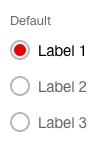
Horizontale Radiobutton-Gruppe
